下面是个超简单的Photoshop绘制男士不锈钢手表教程教程,图老师小编精心挑选推荐,大家行行好,多给几个赞吧,小编吐血跪求~
【 tulaoshi.com - PS 】
效果:

1.矩形工具画个框,手表核心框架
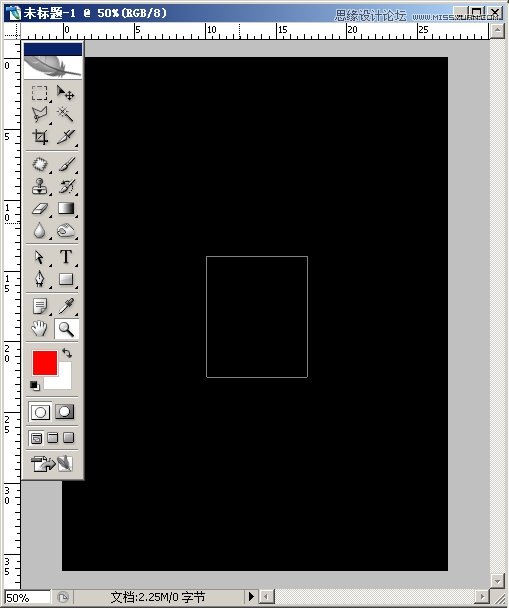
2.调出渐变编辑器,调出如下渐变
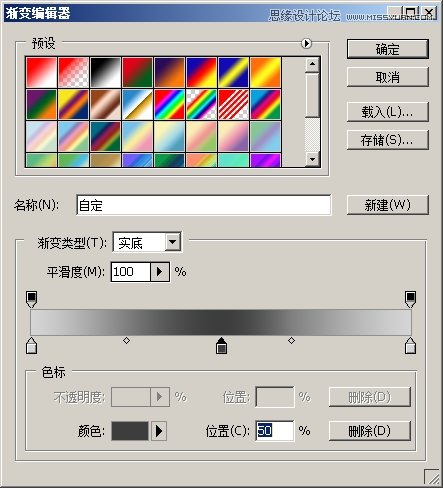
3.新建一层,把矩形载入选区,填充渐变
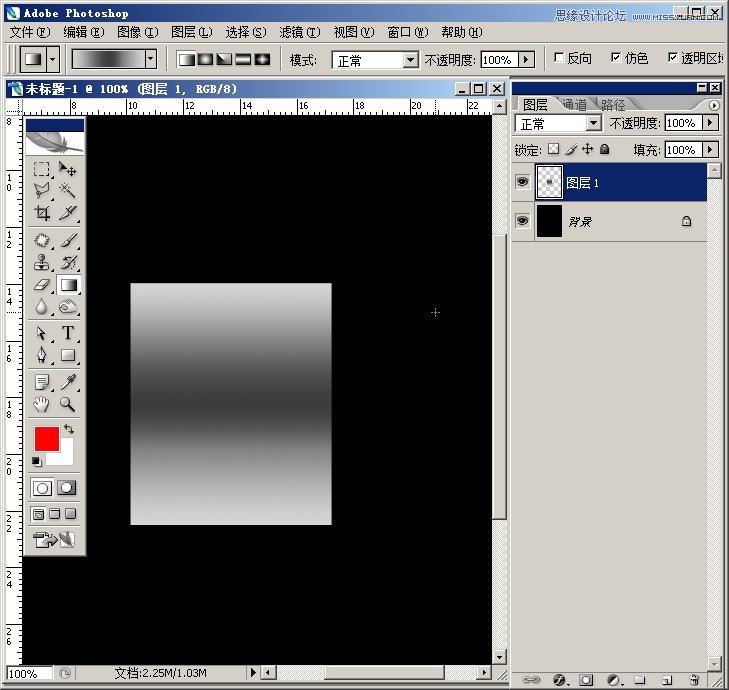
4.CTRL+T,拉辅助线,定一个中心点,拉好后,回车。
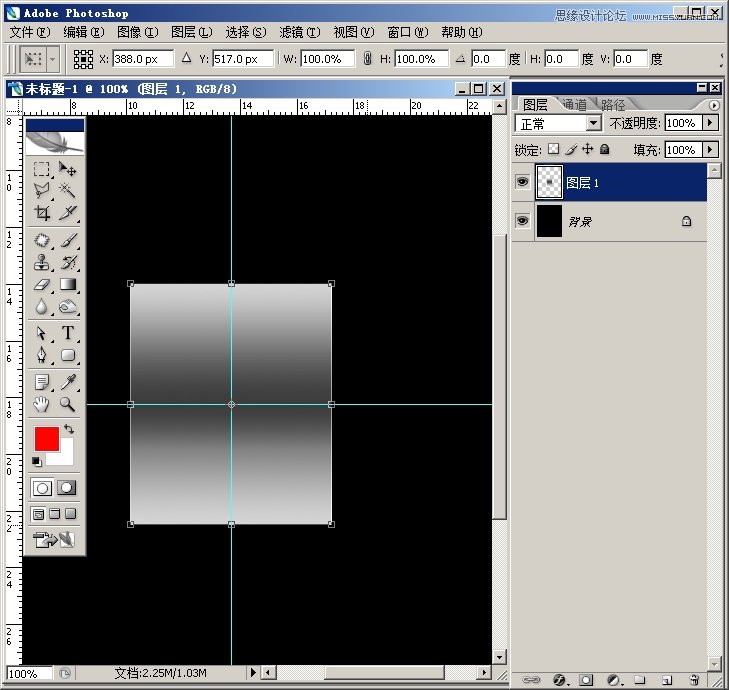
5.画一个圆角为5PX的距形,CTRL+T,把它的中心点与辅助线十字交叉点对齐
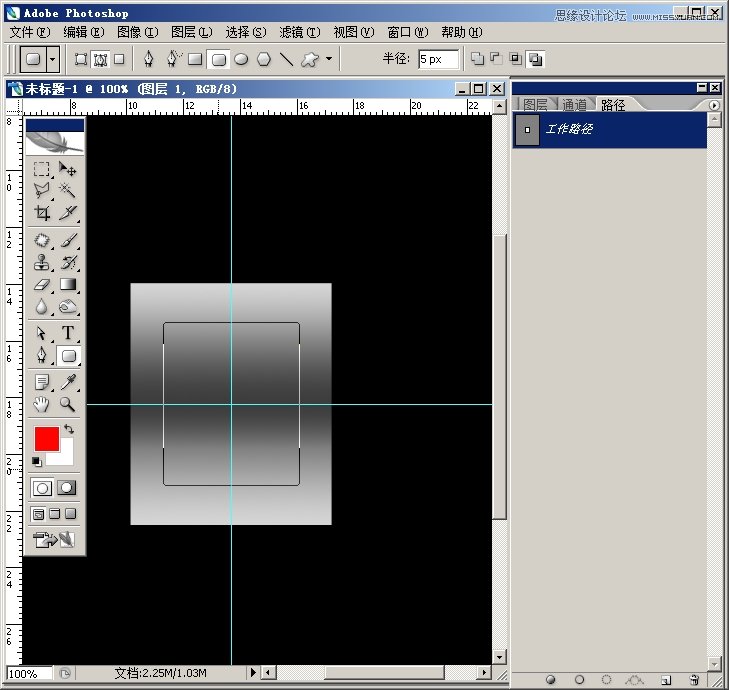
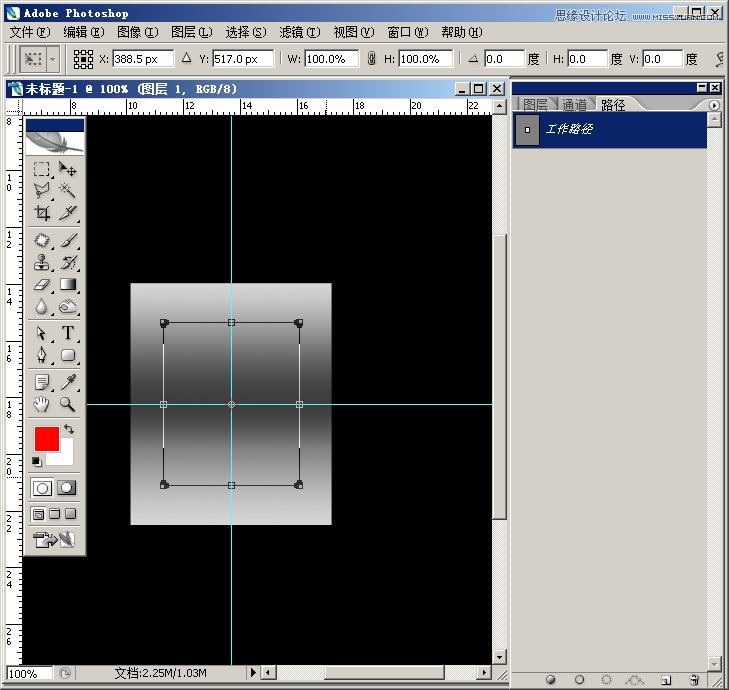
6.把圆角矩形载入选区,CTRL+J,图层样式-渐变叠加,如图

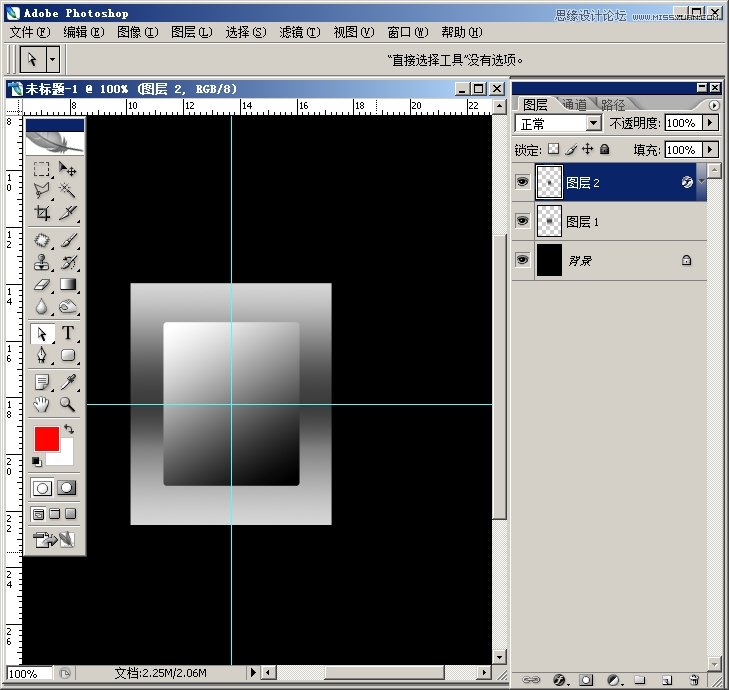
7.ctrl+j,ctrl+t,按住ALT+SHIFT,缩小一点,回车确定
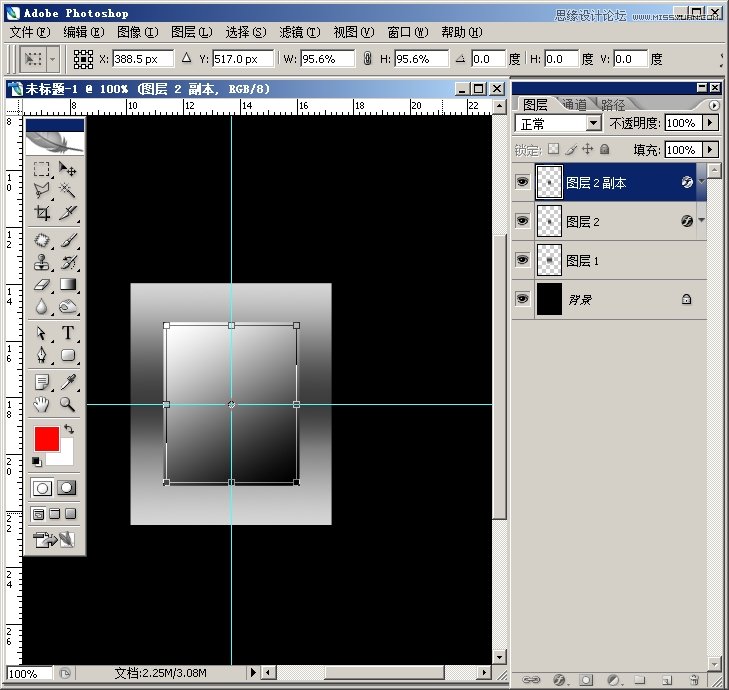
8.添加渐变叠加-如图

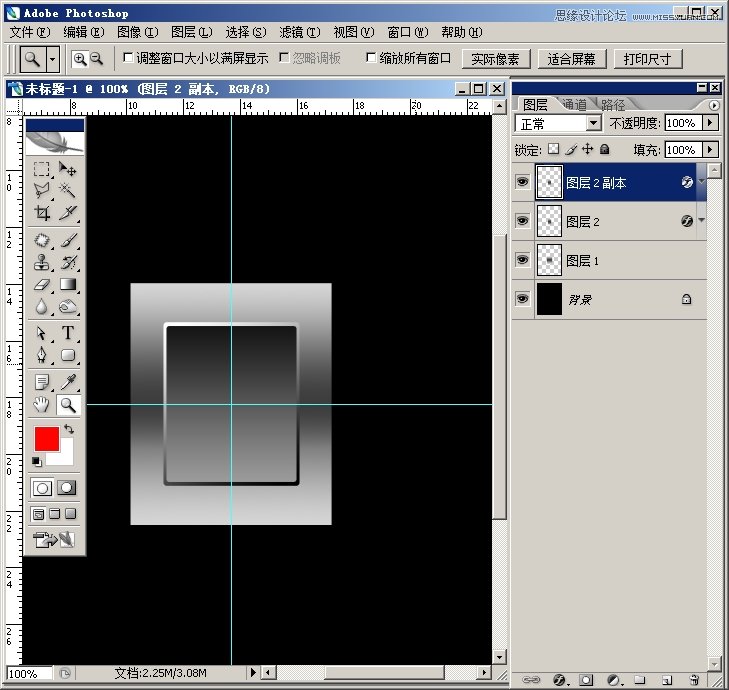
9.CTRL+J,CTRL+T,按住ALT+SHIFT,再把该图层缩小一点,图层左键,清除图层样式,CTRL+U,明度向左拉到,变成一块黑色
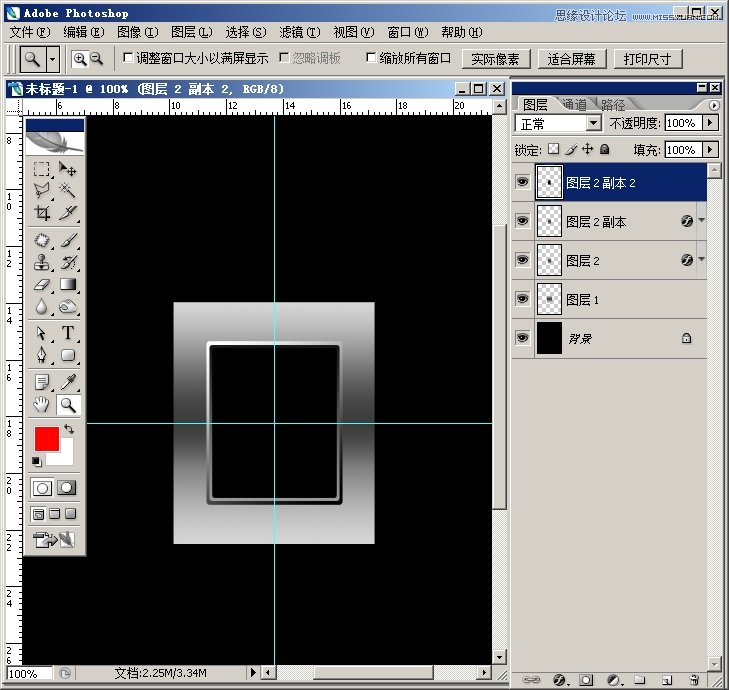
10.画一个圆角3PX的距形
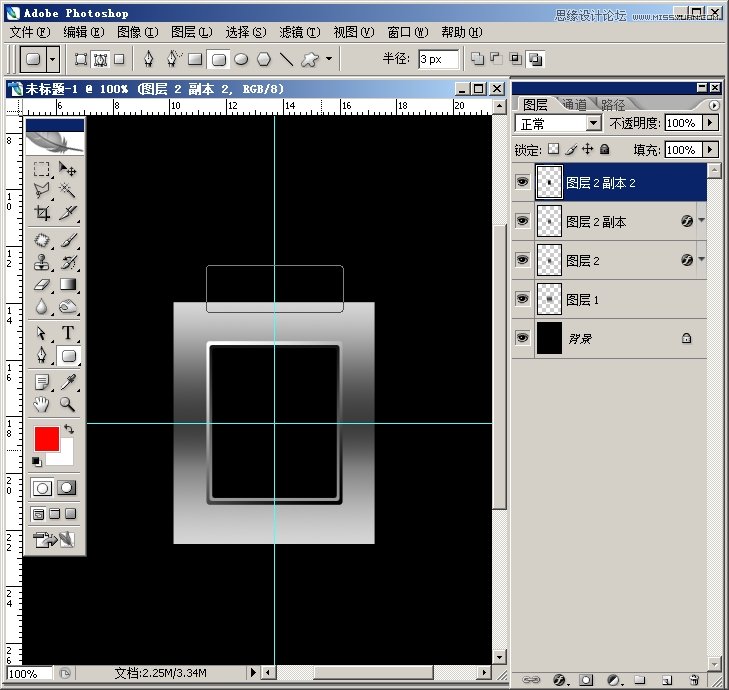
11.CTRL+回车,选图层1,按Delete,下方同样做法
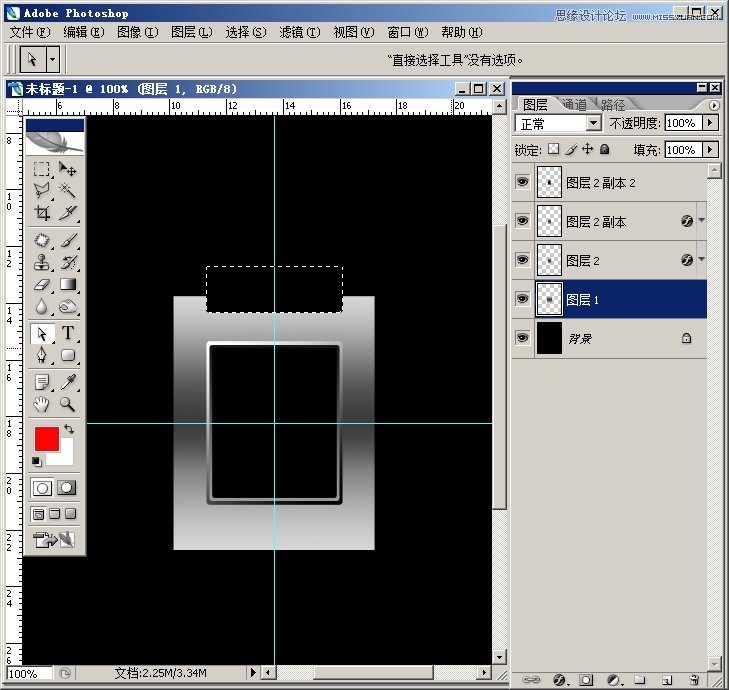
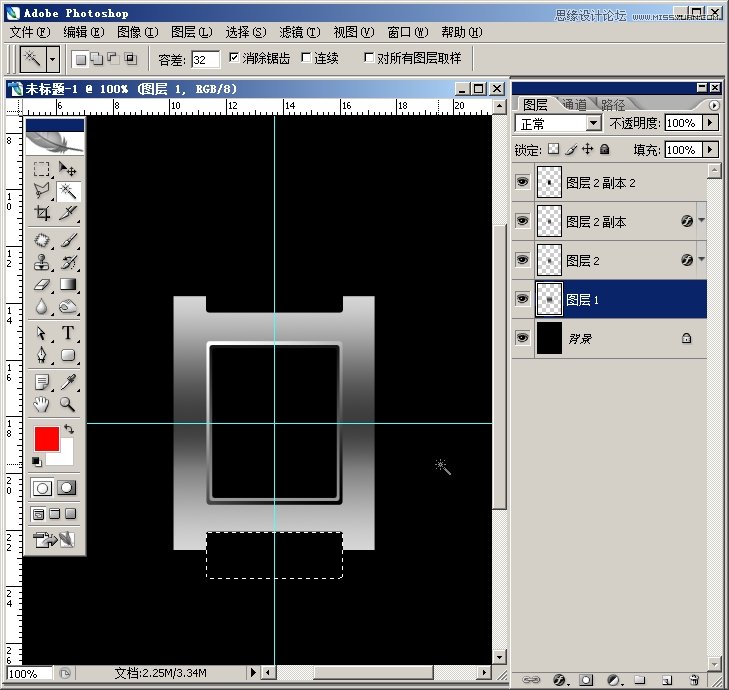
12.画个矩形,做为表带部件,大小如图
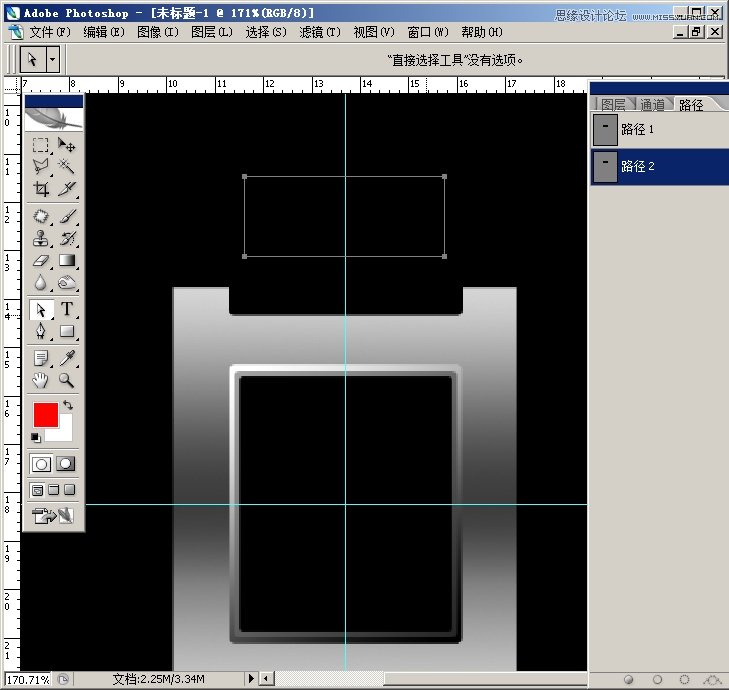
13.把该矩形载入选区,在新景上新建一层,调出下方渐变,拉出一个渐变
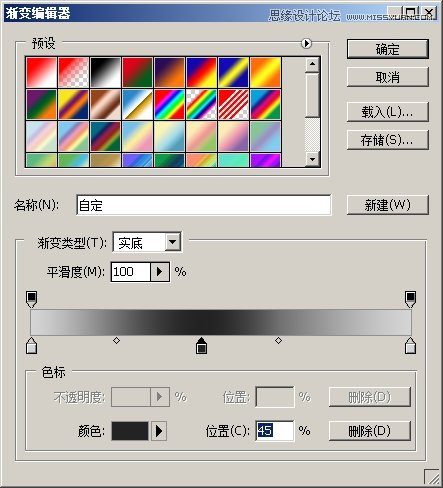
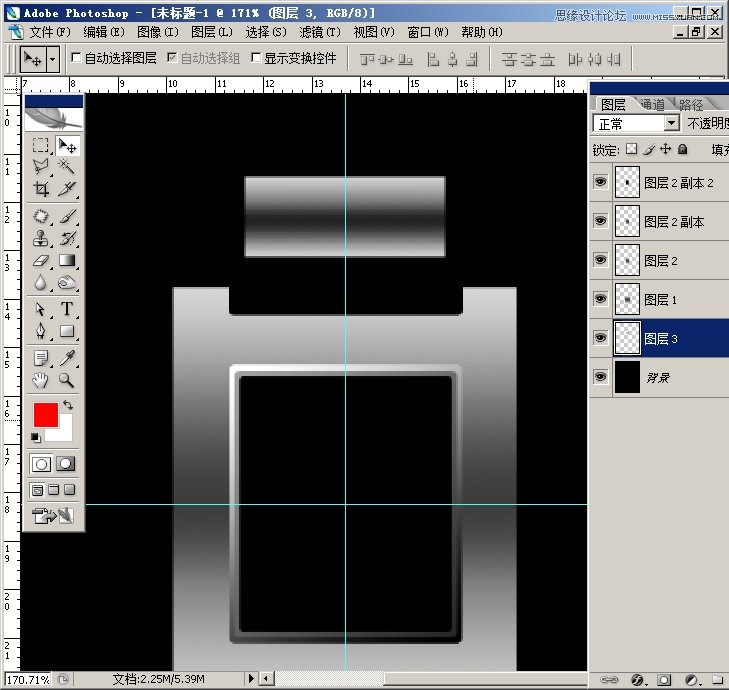
14.CTRL+J两次,把它位置拉好如图,形成表带部分

15.再复制一个表带部件,拖到背景图层上方,向左移少许,在表带间隙处 位置见图,拖好后再复制一块出来,往上拖到第二个位置,并合并这两个图层

16.CTRL+J,CTRL+T,向左拖一点,再缩小,放置左边,合并图层,复制一层,CTRL+T,水平翻转,放置右边


17.合并表带部分(不合并也可以,我只是为了方便),复制一份,拖到下方,升直翻转,放好位置
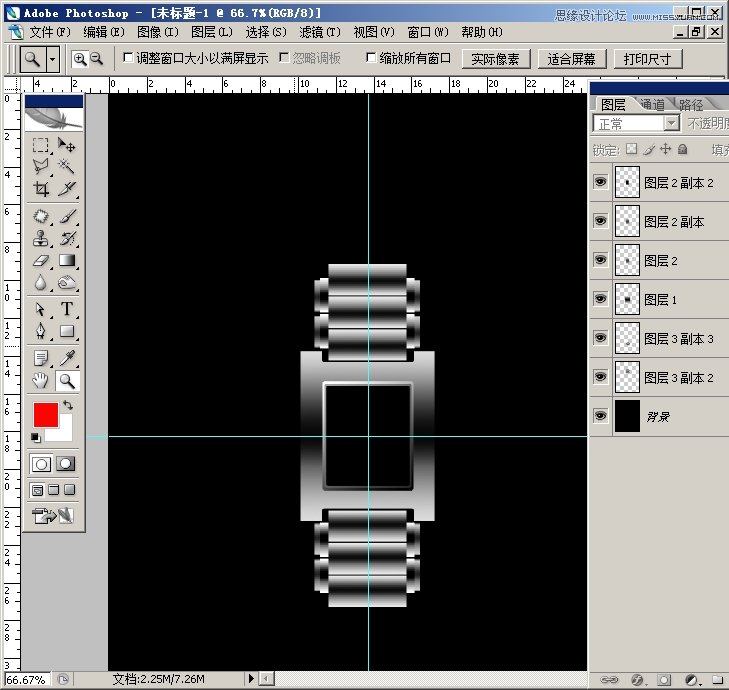
18.在最顶上新建一层,画一个豆大的小点(制作小钻)
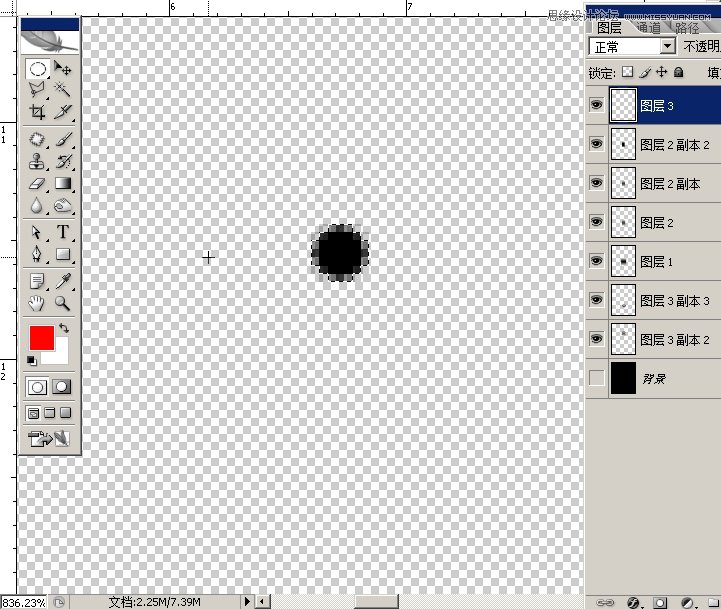
19.滤镜--杂色--添加杂色-400
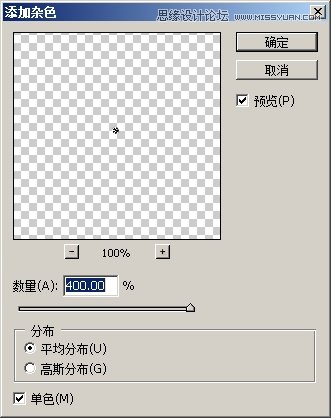
20.CTRL+U,设置如图,把小点变成一小粒蓝钻
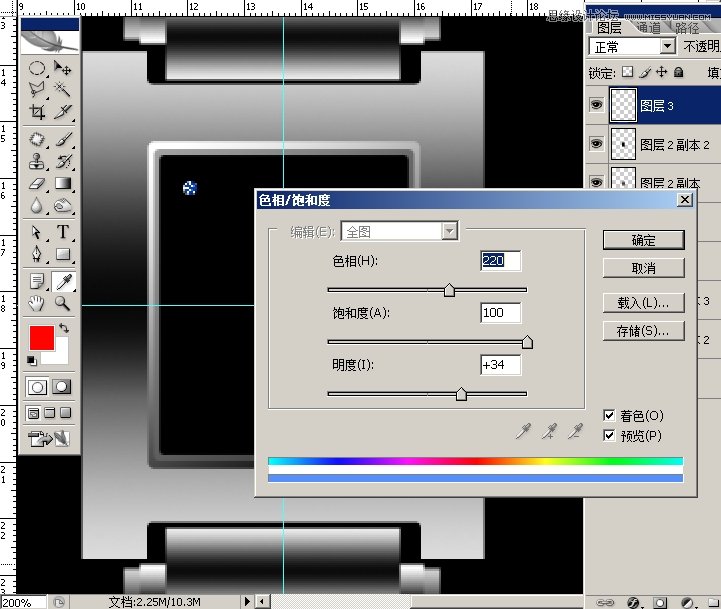
21.把小钻复制六颗,合并,再复制一层,放置右边。
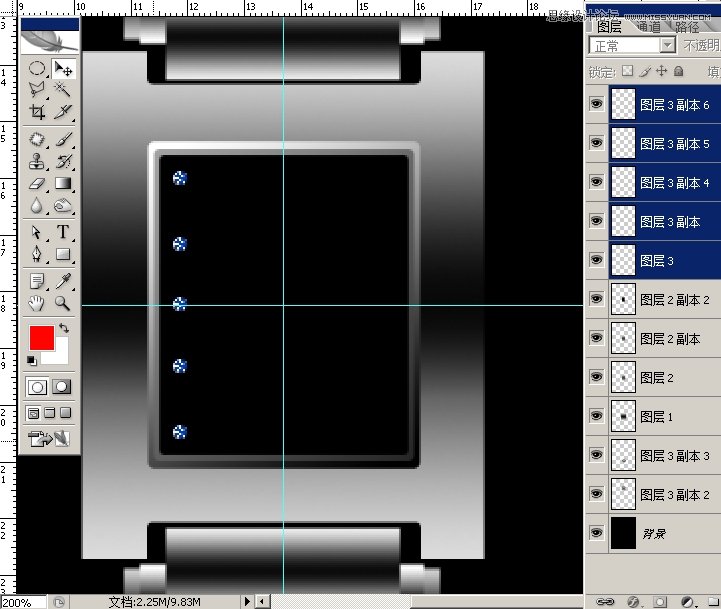
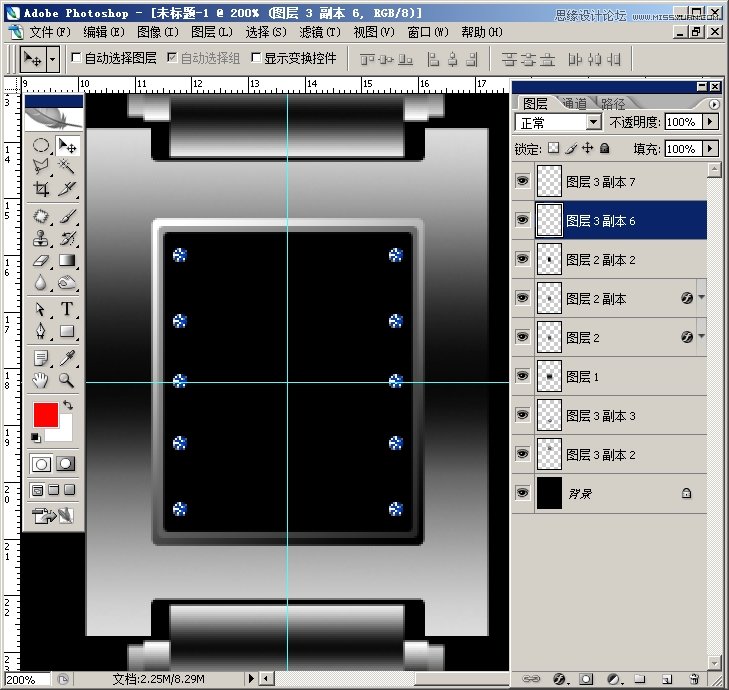
22.打各种字
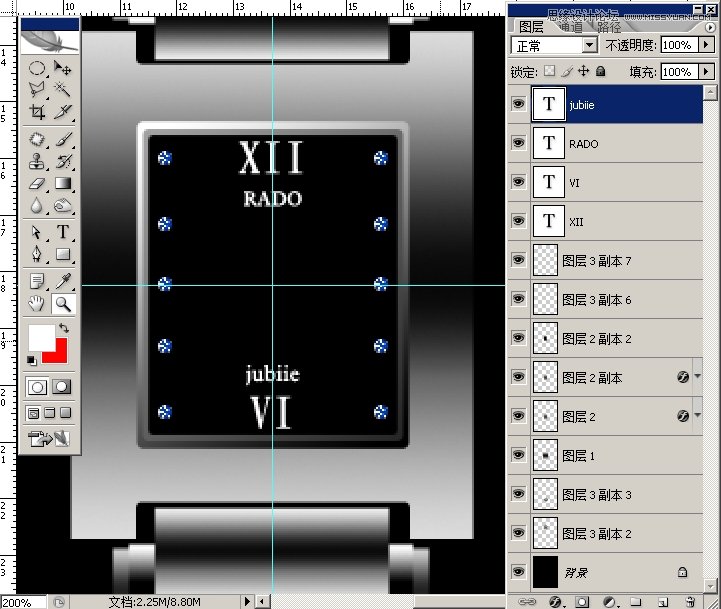
23.接下来画分针,用矩形工具画个细长的矩形,CTRL+T,移动位置与角度,新建一层,填充白色
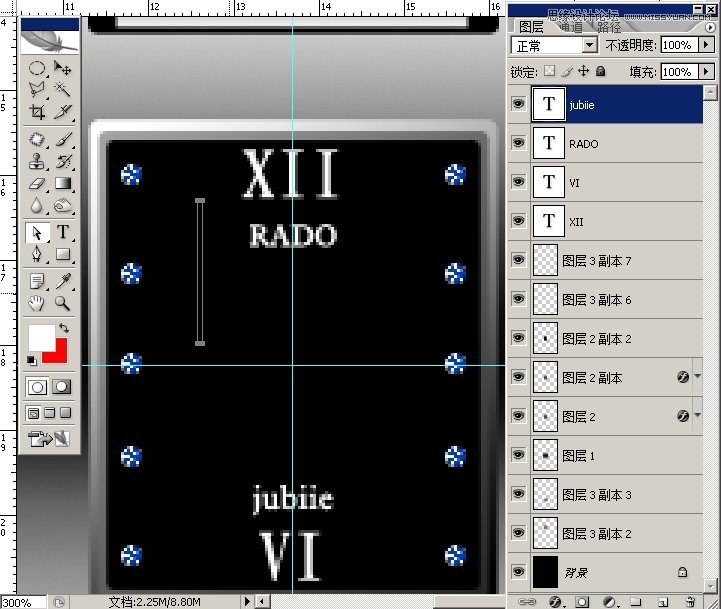

24.时针方法一样,把时针与分针图层合并,给它添加渐变叠加效果
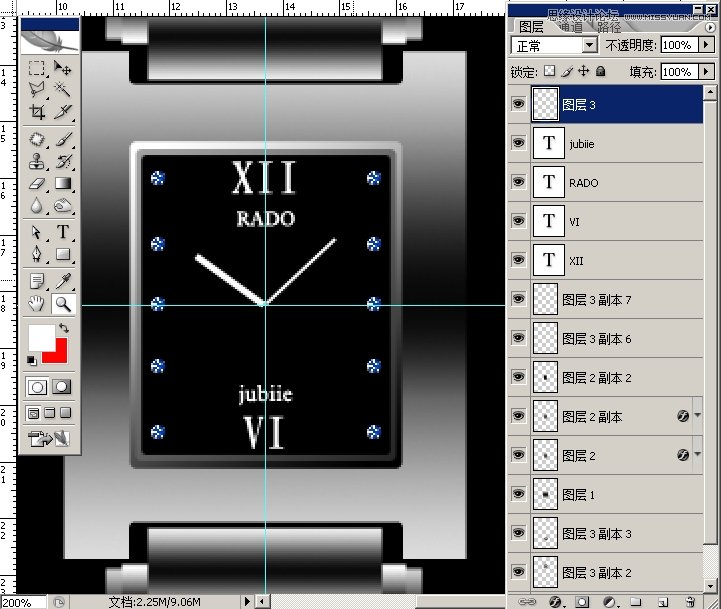
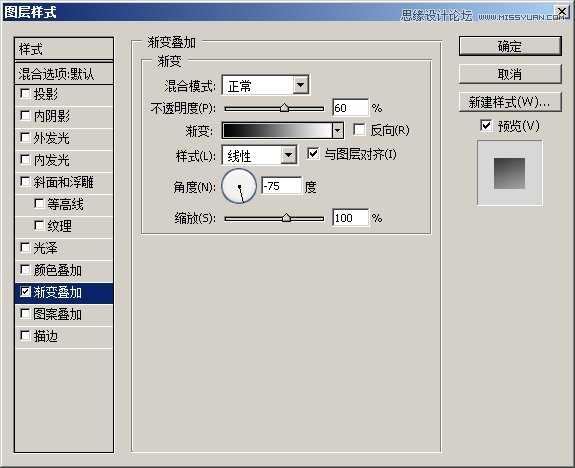
25.最上面新建一层,画个圆形,并与中心对齐,回车
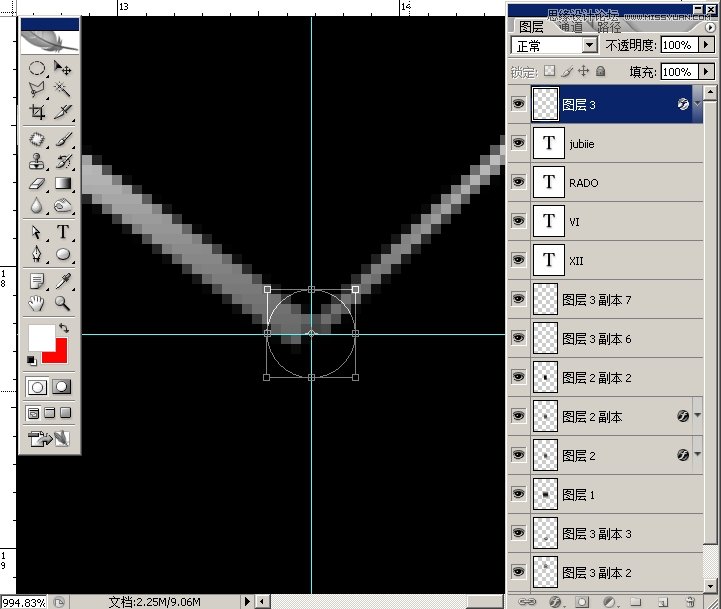
26.CTRL+加车,填充灰色
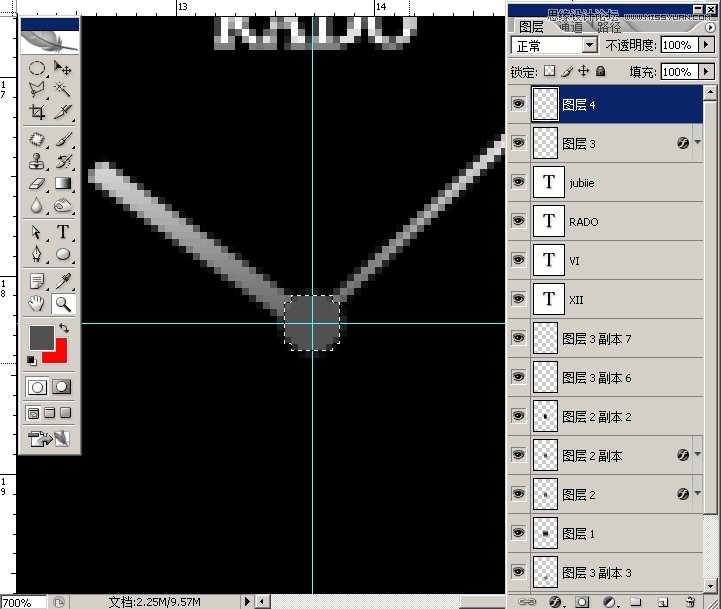
27.添加斜面浮雕效果--参数如图
(本文来源于图老师网站,更多请访问http://www.tulaoshi.com/ps/)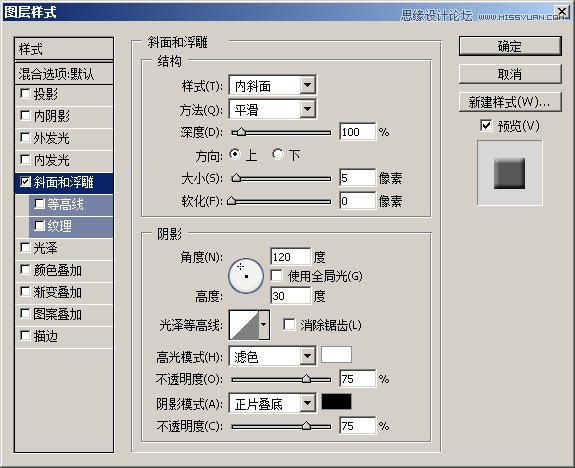
28.完工
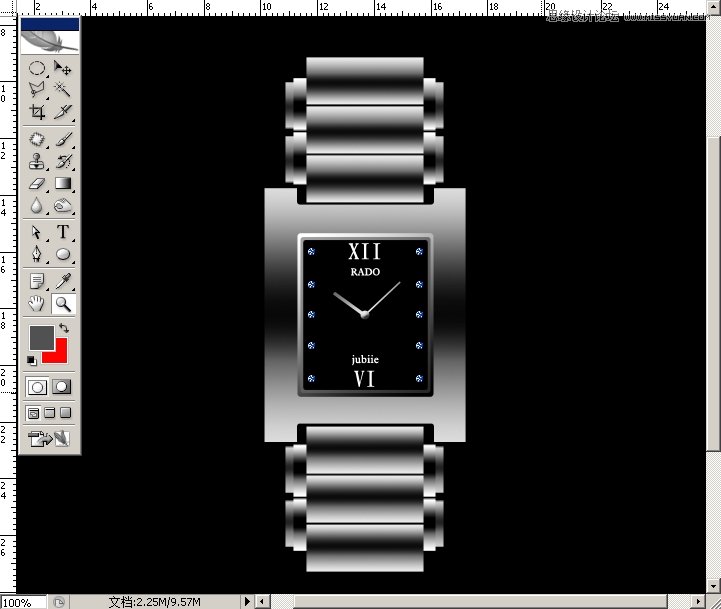
此表做工粗糟,质量一般,建议不要购买
来源:http://www.tulaoshi.com/n/20160216/1567665.html
看过《Photoshop绘制男士不锈钢手表教程》的人还看了以下文章 更多>>